Ändern des Namens des Kaspersky Security Center Administrationsservers
Zuletzt aktualisiert: 16. Mai 2024
Artikel ID: 16024
Der Artikel bezieht sich auf folgende Anwendungsversionen:
- Kaspersky Security Center 14.2 (Version 14.2.0.26967)
- Kaspersky Security Center 14 (Version 14.0.0.10902)
- Kaspersky Security Center 13.2 (Version 13.2.0.1511)
- Kaspersky Security Center 13.1 (Version 13.1.0.8324)
- Kaspersky Security Center 13 (Version 13.0.0.11247)
Dieser Artikel ist nicht anwendbar, wenn ein Kaspersky Security Center Failover-Cluster in Ihrer Infrastruktur bereitgestellt ist.
Wenn Sie den Namen des Administrationsservers ändern oder den Administrationsserver von der Active-Directory-Domäne trennen möchten, folgen Sie den Schritten weiter unten.
Schritt 1. Bereiten Sie die Infrastruktur des Kaspersky Security Center vor, bevor Sie den Namen des Administrationsservers ändern
- Verbinden Sie verwaltete Geräte über die IP-Adresse mit dem Administrationsserver. Nachdem Sie den Namen des Administrationsservers geändert haben, werden die Geräte, die diesen Namen für die Verbindung verwenden, vom Server getrennt. Dazu starten Sie die Aufgabe Administrationsserver wechseln auf Geräten aus, die eine direkte Sichtverbindung zum Administrationsserver haben, einschließlich der Geräte, die als Verbindungsgateways fungieren.
Führen Sie die Aufgabe nicht auf Geräten aus, die keine direkte Sichtverbindung zum Administrationsserver haben, weil diese sonst die Verbindung zum Administrationsserver und den Verbindungsgateways verlieren.Verwaltete Geräte, die über Verbindungsgateways verbunden sind, prüfen den Namen des Administrationsservers nicht. Daher sind für sie keine zusätzlichen Aktionen erforderlich. Die Informationen über die Adresse des Administrationsservers werden in der Ausgabe des Diagnosebefehls klnagchk.exe nicht aktualisiert.
- Stellen Sie sicher, dass alle verwalteten Geräte über die IP-Adresse mit dem Administrationsserver verbunden sind. Überprüfen Sie dazu folgendes:
- Ergebnisse des Diagnosebefehls klnagchk.exe mit Informationen aus der Zeile Adresse des Administrationsservers auf verwalteten Geräten mit direkter Sichtverbindung zum Administrationsserver;
- Informationen aus den Eigenschaften des Installationspakets des Administrationsagenten zum Zeitpunkt der Installation auf den Geräten.
- Geben Sie in den bestehenden Verbindungsprofilen des Administrationsservers einen neuen Namen an.
Bis die Umbenennung des Servers abgeschlossen ist, sind die Geräte nicht verfügbar. Um ihre Verfügbarkeit aufrechtzuerhalten, können Sie die IP-Adresse des Administrationsservers verwenden, um die Geräte zu verbinden. - Wenn Sie die Rolle Mobile Device Management (Verwaltung von Android- und iOS-Geräten) verwenden, folgen Sie dieser Anleitung.
Wenn Sie UEFI-Schutzgeräte verwenden, sind keine weiteren Aktionen erforderlich.
Schritt 2. Aktualisieren Sie den Namen des Kaspersky Security Center Administrationsservers
- Ändern Sie den Servernamen oder die Domäne.
- Ändern Sie bei Bedarf die Domänenbenutzerkonten, unter denen die Dienste des Administrationsservers ausgeführt werden, und die Datenbankverbindung hergestellt wird, mithilfe des Tools klsrvswch.exe.
- Aktualisieren Sie die Adresse des Proxyservers von Kaspersky Security Network, um zu verhindern, dass die Verbindung zwischen KSN und den verwalteten Geräten abgebrochen wird. Die Anleitung ist in der Onlinehilfe.
- Wenn eine Hiearchie von Administrationsservern verwendet wird und sekundäre Administrationsserver über den Servernamen (nicht über die IP-Adresse) verbunden sind, verbinden Sie die sekundären Administrationsserver neu.
- Aktualisieren Sie die Adresse in den Einstellungen des Webservers. Dazu öffnen Sie die Eigenschaften des Administrationsservers und gehen Sie auf Webserver.
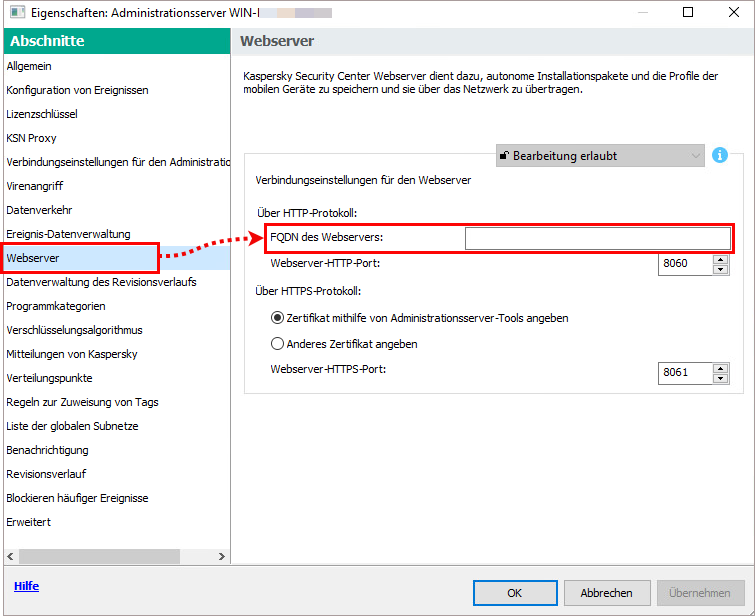
- Geben Sie den neuen Namen oder die neue IP-Adresse des Servers in den Eigenschaften von Installationspaketen an:
- Für den Administrationsagenten:
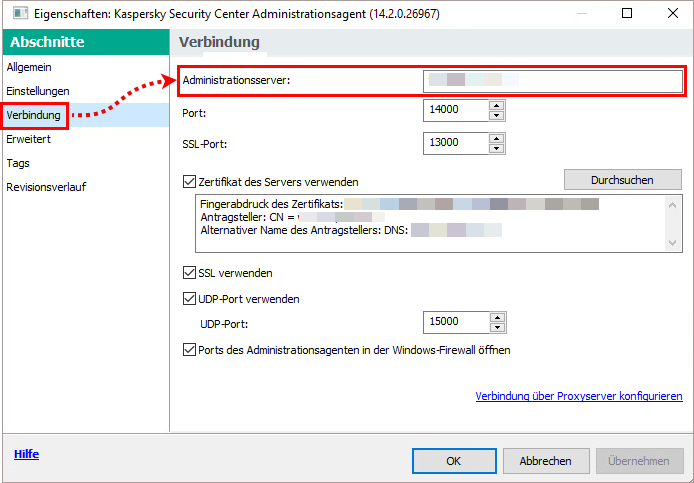
- Für veröffentlichte autonome Pakete:
Nachdem Sie die Adresse des Administrationsservers geändert haben, heben Sie die Veröffentlichung der Pakete auf und veröffentlichen sie erneut.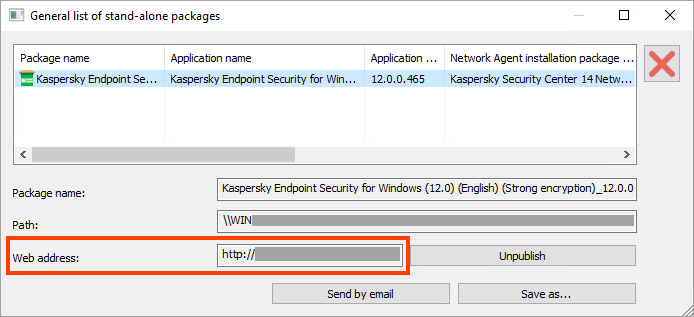
- Für mobile Geräte:
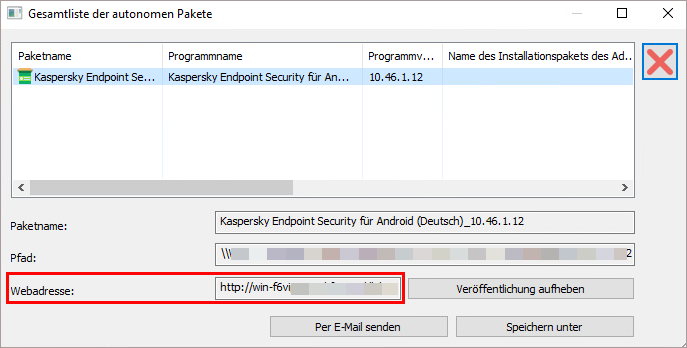
- Für den Administrationsagenten:
- Aktualisieren Sie den Namen des Sicherheitscode-Ausstellers anhand dieser Anweisungen.
- Geben Sie den neuen Namen des Administrationsservers in den Richtlinien und Einstellungen der anderen Kaspersky-Anwendungen an.
- Wenn die Web-Konsole lokal auf dem Administrationsserver installiert ist, aktualisieren Sie das SSL-Zertifikat der Web-Konsole, um sicherzustellen, dass sie die neue Verbindungsadresse verwendet. Dazu öffnen Sie den Assistenten für die Änderung oder Entfernung der Anwendung im Betriebssystem und wählen Sie die Option Zertifikat erneut ausstellen.
Ist die Web Console separat vom Administrationsserver installiert ist, öffnen Sie den Assistenten für die Änderung oder Entfernung der Anwendung im Betriebssystem und wählen Sie die Option Verbindungseinstellungen ändern. - Geben Sie die neue Verbindungsadresse in MMC-Verwaltungskonsolen auf Remote-Geräten an.
- Aktualisieren Sie den Namen des Administrationsservers, der in den MMC-Administrationskonsolen angezeigt wird:
- Verwenden Sie das Tool klmover, um die Verbindung zum Administrationsserver auf den Geräten wiederherzustellen, deren Verbindung nach der Änderung des Servernamens getrennt wurde.
Sie können das Tool klmover nicht auf Geräten verwenden, die über ein Verbindungsgateway mit dem Administrationsserver verbunden waren. In diesem Fall installieren Sie den Administrationsagenten neu, und legen Sie das Verbindungsgateway fest. Die Anleitung ist in der Onlinehilfe. - Bei Bedarf verbinden Sie die verwalteten Geräte neu, indem Sie den neuen Namen des Administrationsservers angeben.
Einschränkungen
- In den Eigenschaften des Administrationsservers im Abschnitt Erweitert → Freigegebener Ordner des Administrationsservers wird der alte Name des Administrationsservers angezeigt.
Wenn nur der Name des Administrationsservers, nicht aber der Name des Ordners geändert wurde, können Sie den alten Pfad beibehalten. Der Administrationsserver funktioniert dann korrekt. - Die Zertifikate des Administrationsservers und des Webservers enthalten den alten Namen des Administrationsservers.
Ein außerplanmäßiger Wechsel von Zertifikaten wird nur dann empfohlen, wenn Sie nicht selbst signierte Zertifikate verwenden, die bei der Installation des Kaspersky Security Center erstellt und vom Administrationsserver automatisch verlängert werden. - Weder CNAME noch A-Einträge zum DNS für den alten Namen des Administrationsservers können nicht hinzugefügt werden, der technische Support via Kaspersky CompanyAccount ist nicht möglich.
Nützliche Hinweise
Die Kaspersky Security Center Web Console funktioniert nicht oder kann keine Verbindung zum Administrationsserver aufbauen
Übertragen der Daten des Kaspersky Security Center Administrationsservers oder des verwendeten DBMS-Servers
Zertifikats des Administrationsservers mittels Dienstprogramm klsetsrvcert ersetzen
Über die Zertifikate von Kaspersky Security Center